|
Comment déclarer un équipement esclave sur le bus AS-i
|
|
|
(Traduction du document original anglais)
|
|
Etape
|
Action
|
|---|---|
|
1
|
Ouvrez le module AS-i à configurer.
|
|
2
|
Accédez à l'écran de configuration en cliquant sur l'onglet Configuration.
|
|
3
|
Dans le champ Configuration AS-interface, double-cliquez dans la cellule correspondant au numéro d'emplacement d'accueil du nouvel esclave (1 à 31) ou sélectionnez ladite cellule, puis exécutez la commande Edition → Ajouter un esclave AS-I.
Résultat : l'écran Associer un profil apparaît.
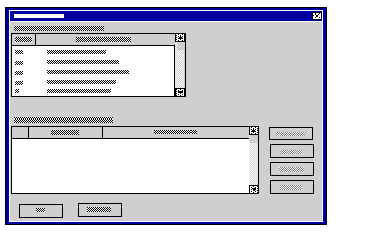 |
|
4
|
Sélectionnez dans le champ Familles de profils la famille désirée.
Résultat : le Catalogue de profils associé à la famille sélectionnée apparaît.
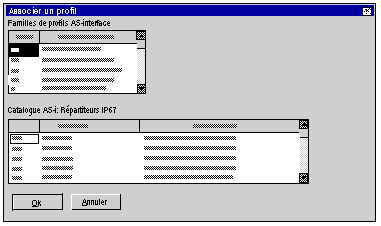 Remarque : il est normal que les produits ou familles suivants aient été supprimés puisqu'ils ne sont plus fabriqués ni commercialisés :
Les produits sont toujours renseignés mais seul l'accès via les familles est supprimé. Il n'est plus possible d'ajouter les produits ci-dessus. En revanche, si l'application les utilisait, ces produits apparaîtront normalement sur son écran de configuration (pas de blanc) et tout fonctionnera normalement.
|
|
5
|
Sélectionnez dans le Catalogue de profils AS-interface l'équipement désiré.
|
|
6
|
Confirmez votre sélection avec OK.
Résultat : l'équipement esclave est déclaré dans son emplacement et la référence de l'équipement connecté apparaît face au numéro de l'esclave.
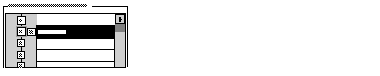 |
|
7
|
Pour connecter d'autres équipements esclaves sur le bus AS-i, répétez la procédure à partir de l'étape 3.
|